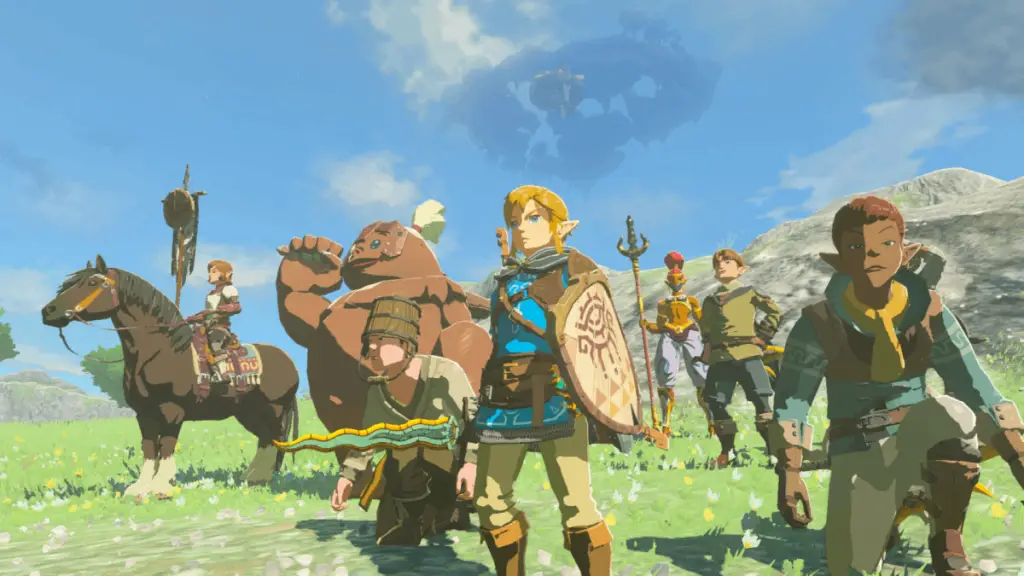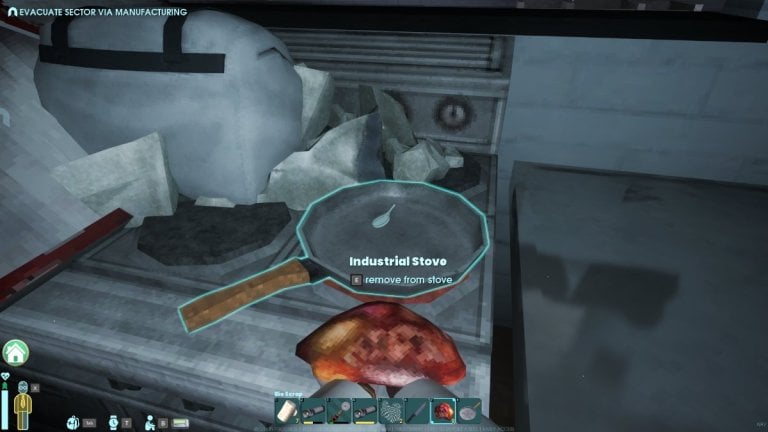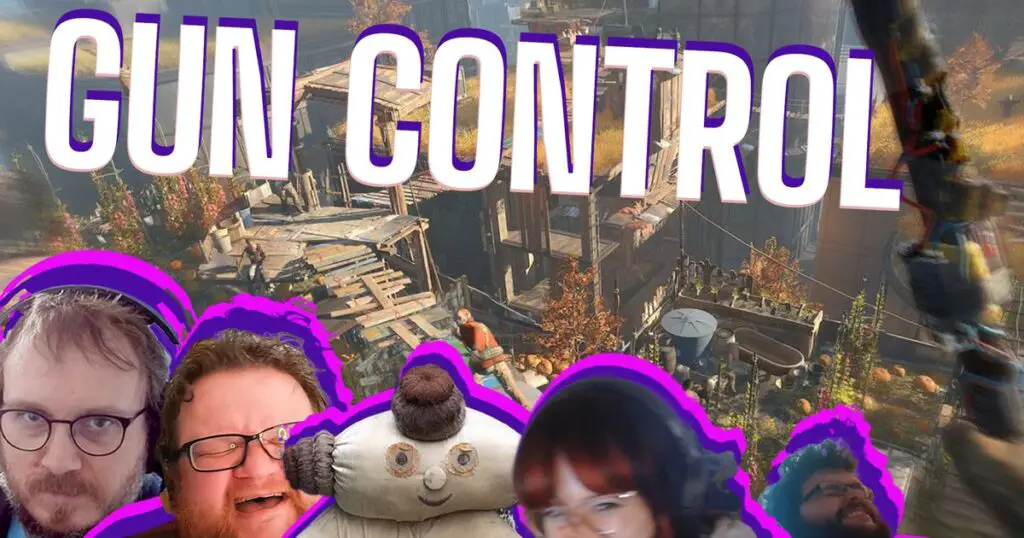Apple non vuole che tu abbia un'opzione di caricamento laterale sui tuoi iPhone perché sarebbe una crepa nel suo giardino recintato. L'App Store è la sua più grande fonte di reddito e un altro negozio o modo per scaricare app di terze parti lascerà un'ammaccatura, non importa quanto piccola. Apple non vorrebbe che ciò accadesse. Ma dovrà rispettare l'EU Digital Markets Act in arrivo nel 2024 che chiede ad Apple di aprire l'iPhone al sideloading.
Sebbene Apple abbia dovuto portare il sideload su iOS 17 a causa di questa pressione dell'UE, la società l'ha ignorata senza nemmeno menzionarla. Quindi, se sei stato scoraggiato dalla mancanza di sideload su iOS 17, abbiamo una soluzione alternativa per abilitare il sideload iOS chiamato AltStore. Ecco come eseguire il sideload delle app su iOS utilizzando AltStore.
Come installare AltStore su iOS 17
Dovrai inserire un ID Apple e la password associata. Se non ti senti a tuo agio nel condividere i dettagli del tuo ID Apple personale, sentiti libero di creare un nuovo ID Apple per questo scopo. AltStore non è disponibile sull'Apple App Store. È inoltre necessario disporre di un PC Windows o Mac per installare AltStore. Il processo di installazione di AltStore su queste due piattaforme è diverso.
AltStore con PC Windows
1. Scarica e installa l'ultima versione di iTunes e iCloud da Apple. Assicurati di non installarli da Microsoft Store.
2. Scarica e installa Altserver da AltStore.io. Sarà un file zip quindi dovrai estrarre il file e quindi installarlo.
3. Eseguilo come amministratore e consenti l'accesso alle reti private se ricevi la richiesta. Avrai l'icona AltStore nella barra delle applicazioni.
4. Ora è il momento di collegare l'iPhone al PC utilizzando un cavo USB. Assicurati che lo schermo rimanga sbloccato durante il processo seguente. Se ricevi un messaggio sull'iPhone che dice "Fidati di questo computer", fai clic su Fidati.
5. Successivamente, apri iTunes che hai installato in uno dei passaggi precedenti. Nella schermata principale (intitolata Riepilogo), seleziona la casella accanto a "Sincronizza con questo iPhone tramite Wi-Fi" nella sezione Opzioni.
6. Fai clic con il pulsante destro del mouse sull'icona Altserver nella barra delle applicazioni, seleziona "Installa AltStore", quindi tocca il nome del tuo iPhone elencato lì.
7. Nella casella successiva, inserisci il tuo ID Apple (indirizzo e-mail) e la password nei rispettivi campi. Questo è un passaggio cruciale ed è ciò che consente ad AltStore di connettersi ai server Apple e autenticare l'installazione di app di terze parti.
Questi dettagli vanno direttamente ad Apple. Assicurati che anche iCloud abbia effettuato l'accesso con lo stesso ID Apple.
8. AltStore verrà installato in pochi minuti o addirittura secondi. Se hai abilitato Factor 2, dovrai inserire un passcode dall'iPhone nel campo che appare sul tuo PC. Sarai in grado di vedere il suo logo nella libreria dell'app o nella schermata iniziale di iOS. Se non lo vedi, riavvia il dispositivo.
9. Non sarai ancora in grado di utilizzare il negozio. Potresti ricevere un messaggio "Sviluppatore non attendibile". Per risolvere questo problema, vai su Impostazioni > Generali > VPN (profili) e Gestione dispositivo > Fidati del tuo ID Apple.
10. Se utilizzi iOS 16 e versioni successive, dovrai anche abilitare la modalità sviluppatore sul tuo iPhone. Vai su Impostazioni > Privacy e sicurezza > Modalità sviluppatore e abilitala.

11. Adesso è il momento di installare app di terze parti sul tuo iPhone. Apri AltStore, vai su Impostazioni e accedi con l'ID Apple. Nella sezione Sfoglia, hai 2 applicazioni. Puoi installarli. C'è anche un'opzione per installare i file IPA anche dall'app File.
AltStore con Mac
1. Collega l'iPhone al Mac utilizzando un cavo USB. Invece di Altinstaller.zip, scarica Altserver.zip. Decomprimilo e sposta l'applicazione Altserver nella cartella Applicazione nel Finder.
2. Cerca Spotlight per Altserver e aprilo.
3. Vedrai l'icona Altserver nella barra dei menu in alto. Stai lì.
4. Vai di nuovo su Finder e fai clic sul nome del tuo iPhone nel menu a sinistra. Vai alla scheda Generale e abilita "Mostra questo iPhone su WiFi" e fai clic su Applica. Non è necessario installare iCloud o iTunes separatamente qui.
5. Fare clic sull'icona Altstore e nel menu a discesa, fare clic su Installa plug-in di posta. Imposta la tua password di sistema per autorizzare l'installazione.
6. Esci e riapri l'app Mail. Vai su Preferenze > Generali > Gestisci plugin > controlla e abilita AltPlugin.mailbundle. Fai clic su Applica e riavvia (l'app Mail).
7. Passare all'icona Altstore nella barra dei menu e dal menu a discesa selezionare Installa Altstore > Nome iPhone. Continua con i passaggi 7-11 sopra per completare il processo.
Se tutto è fatto bene, potrai goderti app di terze parti sul tuo iPhone. Devi solo assicurarti che il computer e l'iPhone funzionino almeno una volta ogni 7 giorni.
Quindi, come funziona? tl; dr, AltStore utilizza il tuo ID Apple per "disattivare" le app in modo che possano essere installate sul tuo dispositivo. Per poi installare effettivamente le app, AltStore invia le app tramite WiFi a un'app desktop, AltServer, che utilizza la sincronizzazione WiFi di iTunes per reinstallarle sul dispositivo.
— Riles (@rileytestut) 25 settembre 2019